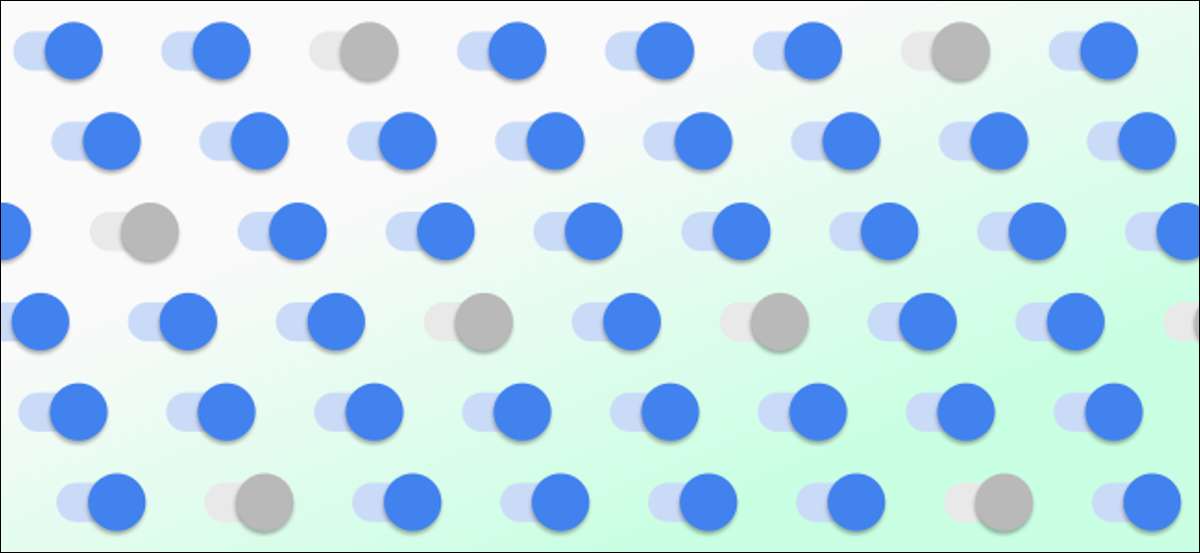 [삼]
알림은 처음부터 안드로이드의 주요 부분이되었습니다. 그들은하지만, 축복과 저주가 될 수 있습니다. 미세 조정 당신에게 경험을하기 위해 안드로이드라는 기능이있다 "알림 채널을." 그들은 훨씬 더 통지를합니다.
[삼]
스마트 폰과 애플리케이션이 진화함에 따라,이
알림
...에 초기에, 통지 컨트롤은 아주 기본적인했다. 당신은 응용 프로그램을 설치하는 것입니다 그리고 당신은 알림을 사용하거나 사용 중지 할 수있다. 응용 프로그램이 더 복잡한 가지고함에 따라, 알림을했다.
[삼]
관련된:
안드로이드에 알림을 일시 중지하는 방법
[삼]
아마 당신은 단지 응용 프로그램에서 하나의 특정 일에 대한 통지를합니다. 일부 응용 프로그램 세분화 된 알림 컨트롤을 내장 한,하지만 그들 모두는 않습니다. 그리고 당신은 또한 익숙하지 않은 방식으로 구성 할 수있는이 응용 프로그램의 설정을 통해 발굴해야 할 것이다.
[삼]
알림 채널이 프로세스를 단순화하는 것을 목표로하고 사용자에게 더 제어 할 수 있습니다.
[삼]
알림은 처음부터 안드로이드의 주요 부분이되었습니다. 그들은하지만, 축복과 저주가 될 수 있습니다. 미세 조정 당신에게 경험을하기 위해 안드로이드라는 기능이있다 "알림 채널을." 그들은 훨씬 더 통지를합니다.
[삼]
스마트 폰과 애플리케이션이 진화함에 따라,이
알림
...에 초기에, 통지 컨트롤은 아주 기본적인했다. 당신은 응용 프로그램을 설치하는 것입니다 그리고 당신은 알림을 사용하거나 사용 중지 할 수있다. 응용 프로그램이 더 복잡한 가지고함에 따라, 알림을했다.
[삼]
관련된:
안드로이드에 알림을 일시 중지하는 방법
[삼]
아마 당신은 단지 응용 프로그램에서 하나의 특정 일에 대한 통지를합니다. 일부 응용 프로그램 세분화 된 알림 컨트롤을 내장 한,하지만 그들 모두는 않습니다. 그리고 당신은 또한 익숙하지 않은 방식으로 구성 할 수있는이 응용 프로그램의 설정을 통해 발굴해야 할 것이다.
[삼]
알림 채널이 프로세스를 단순화하는 것을 목표로하고 사용자에게 더 제어 할 수 있습니다.
안드로이드에 대한 알림 채널은 무엇인가?
[삼] "알림 채널"했다 2017 년 도입 안드로이드 8.0 오레오와. 아이디어는에 통지 애플 리케이션 캔 그룹 다른 유형이 "채널." 각 채널은 사용자가 켜거나 끌 수 있습니다. 이 모든 안드로이드 설정에서 발생합니다. [삼] 의 예를 들어, 유튜브 살펴 보자. 가능한 꽤 많은 채널이 있습니다. 당신은 "구독", "실시간 스트리밍,"와 "댓글과 답글이"몇 이름을 지정합니다. 만 구독의 새로운 비디오에 대해 알고 싶은 경우에, 당신은 다른 모든 해제 할 수 있습니다.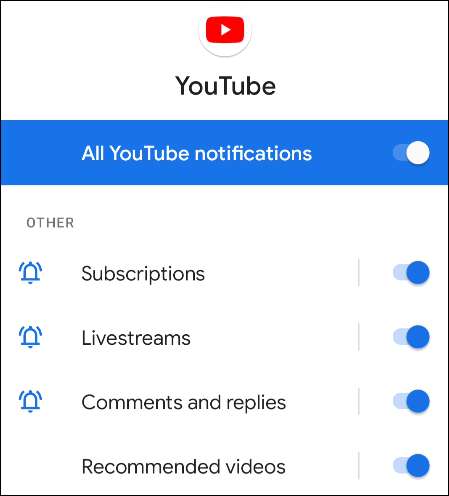
안드로이드 설정에서 알림 채널 켜고 끌
[삼] 당신이 알림 채널을 조절할 수있는 두 가지 방법이 있습니다. 그들이에서 와서 두 번째 알림에 조치를 취하면서 첫 번째 방법은, 사전이다. [삼] 첫 번째 방법은 장치의 화면 상단에서 슬쩍 다운 (한 번 또는 두 번, 휴대 전화 또는 태블릿의 제조업체에 따라)하고 설정 메뉴를 엽니 다 기어 아이콘을 누릅니다. [삼] [삼]
그런 다음 "Apps & amp; 알림. "
[삼]
[삼]
그런 다음 "Apps & amp; 알림. "
[삼]
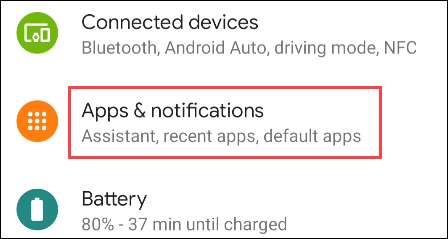 [삼]
설치된 앱의 전체 목록은 "All [Number] 앱을 참조하십시오"를 누릅니다.
[삼]
[삼]
설치된 앱의 전체 목록은 "All [Number] 앱을 참조하십시오"를 누릅니다.
[삼]
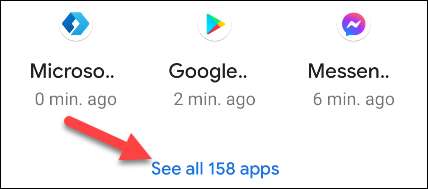 [삼]
당신이 알림 채널을 조정하고자하는 응용 프로그램을 찾을 수 있습니다.
[삼]
[삼]
당신이 알림 채널을 조정하고자하는 응용 프로그램을 찾을 수 있습니다.
[삼]
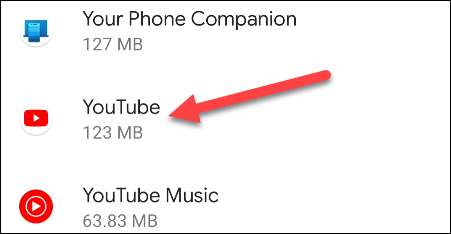 [삼]
이제, "알림"을 선택합니다.
[삼]
[삼]
이제, "알림"을 선택합니다.
[삼]
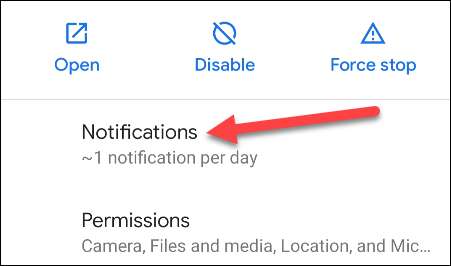 [삼]
상단에, 당신은 여전히 또는 해제 모든 알림을 설정하는 옵션을 얻을.
[삼]
[삼]
상단에, 당신은 여전히 또는 해제 모든 알림을 설정하는 옵션을 얻을.
[삼]
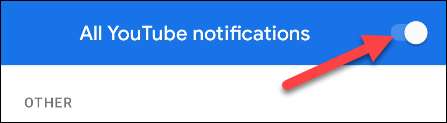 [삼]
그 밑에 알림 채널 목록입니다. 응용 프로그램에 따라 모두에서 엄청난 채널 수 또는 없음이있을 수 있습니다. 또는 당신이 원하는 채널의 오프 토글.
[삼]
[삼]
그 밑에 알림 채널 목록입니다. 응용 프로그램에 따라 모두에서 엄청난 채널 수 또는 없음이있을 수 있습니다. 또는 당신이 원하는 채널의 오프 토글.
[삼]
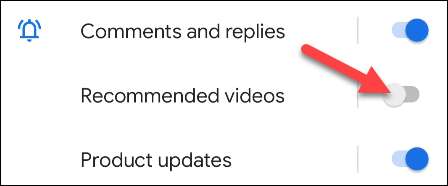 [삼]
이러한 알림이 자신을 제시하는 방법 이외에, 당신은 사용자 정의 할 수 있습니다. 첫째, Notifical 채널 이름에 탭.
[삼]
[삼]
이러한 알림이 자신을 제시하는 방법 이외에, 당신은 사용자 정의 할 수 있습니다. 첫째, Notifical 채널 이름에 탭.
[삼]
 [삼]
여기에서, 당신은 당신이 당신의 전화를 링이 채널에서 알림을 원하거나 진동 여부를 결정 침묵, 또는 화면에 팝업 수 있습니다.
[삼]
[삼]
여기에서, 당신은 당신이 당신의 전화를 링이 채널에서 알림을 원하거나 진동 여부를 결정 침묵, 또는 화면에 팝업 수 있습니다.
[삼]
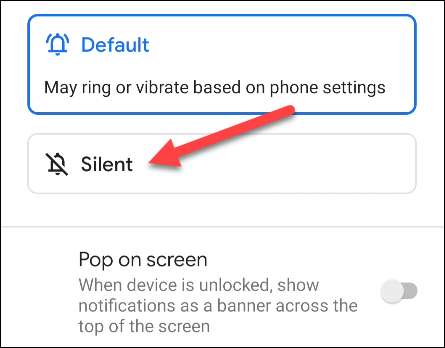
신고서에서 알림 채널을 해제
[삼] 두 번째 방법의 경우 알림을받을 필요가있다. 하나, 탭이 그것을 유지되면 설정이 나타날 때까지. [삼]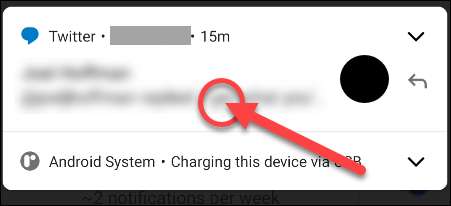 [삼]
이제, "꺼짐 알림을 설정합니다."를 선택
[삼]
[삼]
이제, "꺼짐 알림을 설정합니다."를 선택
[삼]
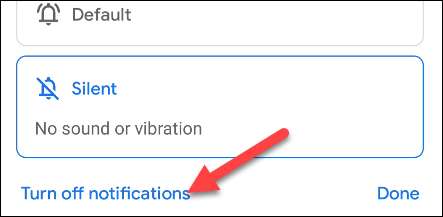 [삼]메뉴가 열리고 방금받은 알림과 관련된 알림 채널을 강조 표시합니다. 스위치를 전환하십시오.
[삼]
[삼]메뉴가 열리고 방금받은 알림과 관련된 알림 채널을 강조 표시합니다. 스위치를 전환하십시오.
[삼]
 [삼]
끝나면 "완료"를 누릅니다.
[삼]
[삼]
끝나면 "완료"를 누릅니다.
[삼]
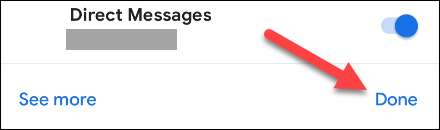 [삼]
그게 다야! 알림 채널을 사용하면 알림이 Android 스마트 폰 또는 태블릿에서 작동하는 방법에 실제로 전화를 걸 수 있습니다. 알림에 의해 짜증이 났는지 확인하는지 아는 것은 큰 트릭입니다.
[삼]
그게 다야! 알림 채널을 사용하면 알림이 Android 스마트 폰 또는 태블릿에서 작동하는 방법에 실제로 전화를 걸 수 있습니다. 알림에 의해 짜증이 났는지 확인하는지 아는 것은 큰 트릭입니다.






